1、运行"Adobe Audition CC 2018"音频剪辑工具。

2、打开软件操作的主界面,选择左侧窗口栏的"打开文件"图标按钮。

3、从本地计算机导入一个音频格式的文件。
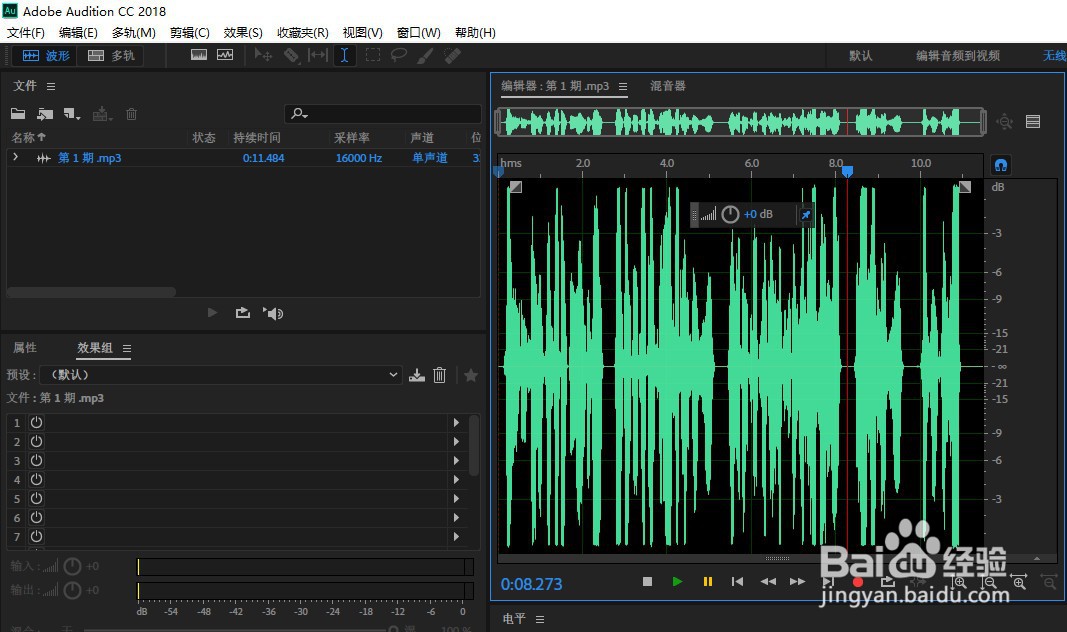
4、选择"时间与变调"->"变调器(处理)"菜单。
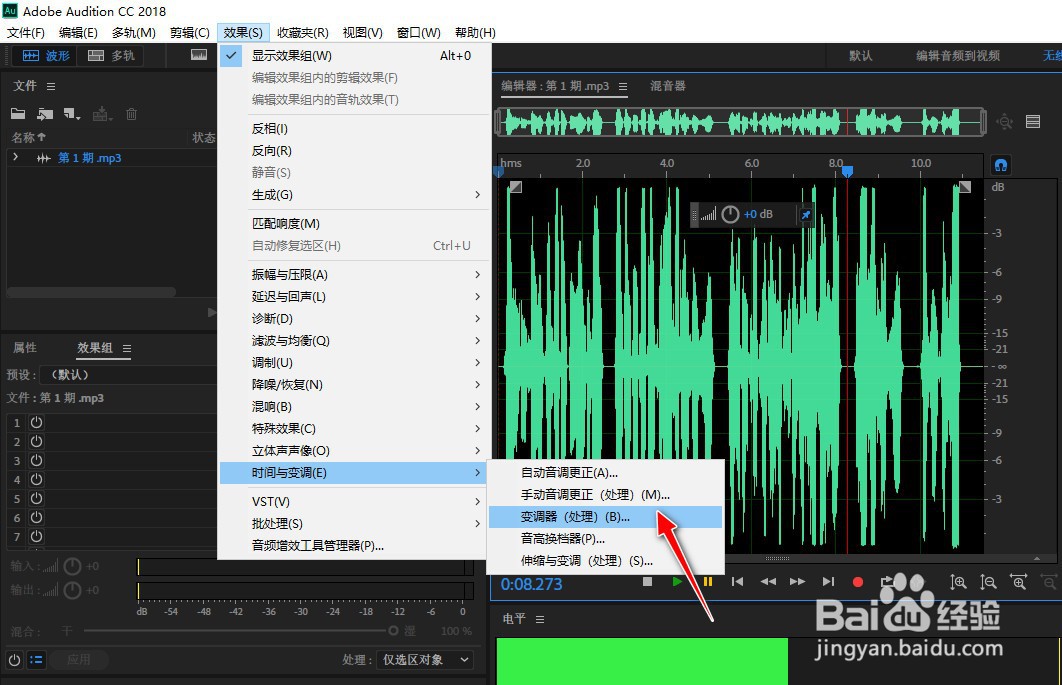
5、打开"效果-变调器"参数设置对话框,可设置"预设"方式为"古怪",再点击"应用"按钮生效。
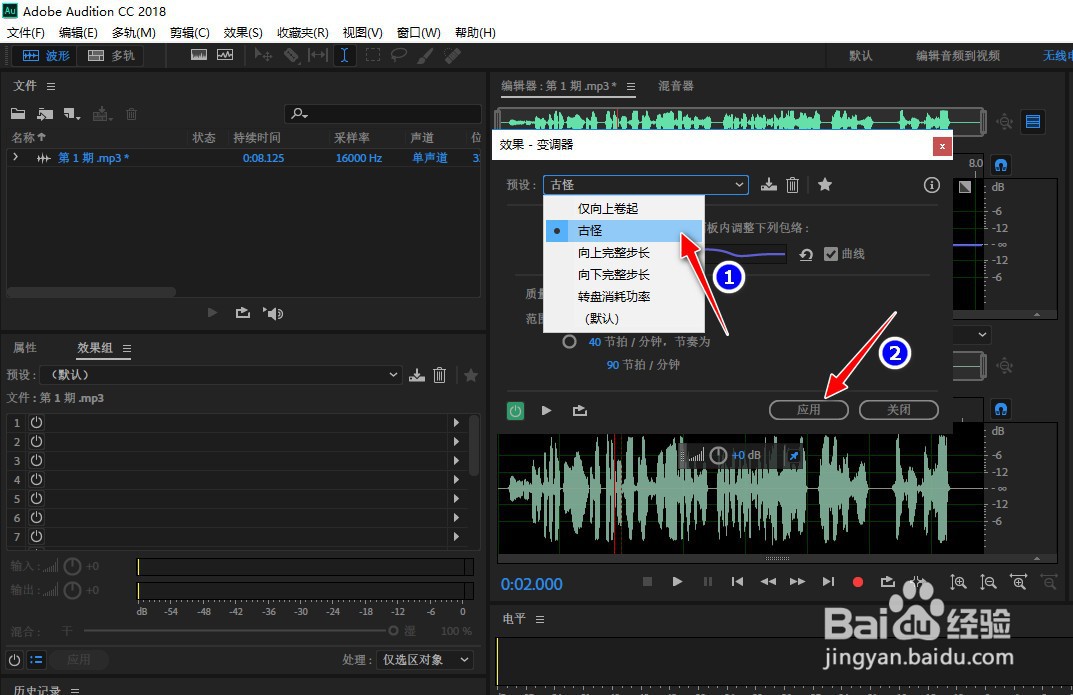
6、用鼠标单击一下"编辑器"窗口下面的"播放"按钮,可聆听一下音调变为"古怪"方式的声音效果。

7、最后选择"文件"->"另存为"菜单,可将变调处理后的声音以音频格式文件导出到电脑上。
